Får du en melding om at "Kjøpet ikke kunne fullføres" mens du prøver å laste ned en app, sang eller film fra iTunes eller App Store? Varselet kan si at du må kontakte iTunes Support for å fullføre transaksjonen.
I så fall er du ikke alene! Mange lesere forteller oss at de ikke kan fullføre iTunes- eller App Store-kjøp av samme grunn. Vi kan vise deg hvordan du fikser det med de ni enkle trinnene nedenfor.
Innhold
-
Raske tips
- I slekt:
- Ukjente feil: Hvorfor du ikke kan fullføre kjøpet
- Trinn 1. Se gjennom Apple ID-kontoopplysningene dine
- Steg 2. Deaktiver App Store og iTunes-restriksjoner
- Trinn 3. Autoriser datamaskinen din med Apple Music eller iTunes
- Trinn 4. Oppdater iOS, iPadOS, macOS og iTunes
- Trinn 5. Lukk hver app og start enheten på nytt
- Trinn 6. Logg av Apple ID, og logg på igjen
- Trinn 7. Tilbakestill nettverksinnstillingene
- Trinn 8. Tilbakestill kjøpsadvarsler for Apple Music eller iTunes
- Trinn 9. Kontakt Apples støtteteam direkte
-
Finn ut hva du må gjøre hvis Apple-ID-en din er deaktivert
- Relaterte innlegg:
Raske tips
Følg disse hurtigtipsene hvis kjøpet ikke kunne fullføres:
- Se gjennom Apple ID-betalingsdetaljer, adresse og telefonnummer.
- Oppdater operativsystemet og appene på enheten din.
- Logg av Apple ID-kontoen din, og logg på igjen.
- Kontakt Apple ved å bruke Få støtte nettsted.
I slekt:
- Hvordan lage en Apple ID uten kredittkort
- Slik kansellerer du Apple Music og automatisk fornyelse av abonnementer
- Rett opp når betalingsmåten din blir avvist i iTunes eller App Store
Ukjente feil: Hvorfor du ikke kan fullføre kjøpet
Den mest sannsynlige årsaken til feilmeldinger når du prøver å fullføre et iTunes- eller App Store-kjøp er et problem med betalingsopplysningene dine. Dette kan skyldes et utløpt kort eller et misforhold mellom de registrerte adressene dine.
Noen ganger gir Apple deg et hint om årsaken til problemet ditt, og sier at du må gå gjennom kontodetaljene dine. Andre ganger - spesielt på en Mac - kan du ganske enkelt se en "Ukjent feil"-melding i stedet.
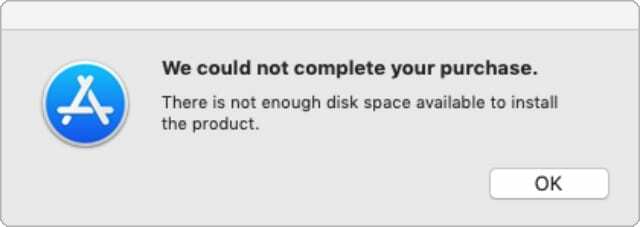
Du kan til og med se disse kjøpsvarslene når du prøver å laste ned gratisapper. Men løsningene er likevel de samme.
Hvis du trenger hjelp med et tidligere kjøp – for eksempel hvis du trenger refusjon eller har merkelige kostnader på regningen-besøk Apples Rapporter et problem nettsted.
Ellers kan du finne ut hvordan du fikser iTunes- og App Store-kjøpsfeil ved å bruke feilsøkingstrinnene nedenfor. Vi har inkludert instruksjoner for iPhone, Mac og Windows-datamaskiner. Så du kan følge med på hvilken som helst enhet.
Trinn 1. Se gjennom Apple ID-kontoopplysningene dine
Det første trinnet du bør ta hvis kjøpet ikke kan fullføres i iTunes eller App Store, er å gå gjennom Apple ID-kontoopplysningene dine.
Disse detaljene inkluderer:
- Epostadresse
- Telefonnummer
- Fødselsdato
- Betalingsmetode
- Sendingsadresse
Den mest effektive løsningen er å slette og skriv inn disse detaljene på nytt, selv om den eksisterende informasjonen er korrekt. Dette tvinger Apple til å oppdatere databasen sin, noe som sannsynligvis vil fikse kjøpsfeilen din.
Det er spesielt viktig å angi betalingsmåten din på nytt, inkludert utløpsdatoen og CVV-nummeret fra kortet ditt.
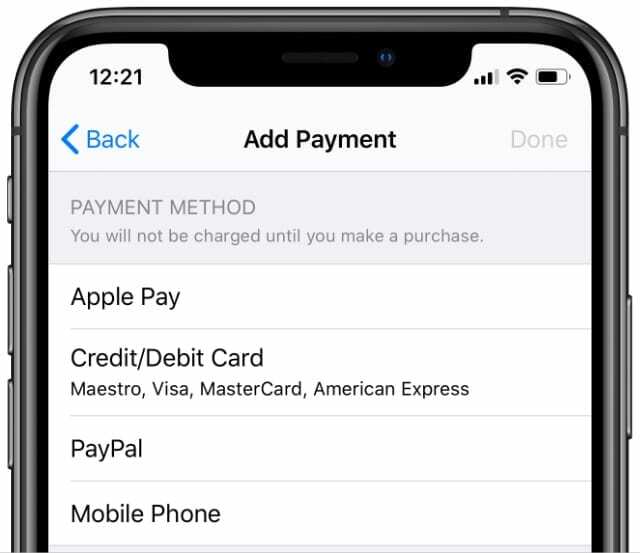
Andre tips og triks fra våre lesere er å sikre at leveringsadressen samsvarer med betalingsmåten din, å bruke et mobiltelefonnummer i stedet for en fasttelefon, og å unngå tilpassede e-postdomener.
På en iPhone, iPad eller iPod touch:
- Åpne Innstillinger app og trykk [Navnet ditt] øverst på skjermen.
- Gå til Navn, telefonnumre, e-post for å oppdatere din e-postadresse, telefonnummer og fødselsdato.
- Gå til Betaling & Frakt for å oppdatere betalingsmåten og leveringsadressen.
På en Mac:
- Åpne eple menyen og gå til Systemvalg > Apple ID. I eldre versjoner av macOS må du kanskje gå til Systemvalg > iCloud.
- Plukke ut Navn, telefon, e-post i sidefeltet for å oppdatere e-postadresse, telefonnummer og fødselsdato.
- Plukke ut Betaling & Frakt i sidefeltet for å oppdatere betalingsmåten og leveringsadressen.
På en Windows-PC:
- Gå til eple ID nettstedet og logge på med Apple ID-opplysningene dine.
- I Regnskap seksjon, klikk Redigere for å oppdatere fødselsdato, e-postadresse og telefonnummer.
- I Betaling og frakt seksjon, klikk Redigere for å oppdatere betalingsmåten og leveringsadressen.
Steg 2. Deaktiver App Store og iTunes-restriksjoner
Apple gjør det enkelt å håndheve aldersbegrensninger med iTunes og App Store-kjøp. Dette lar deg beskytte barn mot å få tilgang til voksent innhold. Men de samme begrensningene kan forklare hvorfor ditt eget kjøp ikke kunne fullføres.
Deaktiver disse begrensningene og prøv å kjøpe noe gjennom iTunes eller App Store igjen. Hvis det fungerer, bør du vurdere å løsne restriksjonene permanent.

På en iPhone, iPad eller iPod touch:
- Åpne Innstillinger app og gå til Skjermtid > Innhold og personvernbegrensninger.
- Hvis du blir bedt om det, skriv inn skjermtidspassordet ditt, som kan være forskjellig fra det vanlige passordet ditt.
- Trykk på Innhold og personvernbegrensninger for å deaktivere alle restriksjoner.
- Alternativt kan du dykke ned i iTunes og App Store-kjøp og Innholdsbegrensninger seksjoner for å finjustere innstillingene dine.
På en Mac:
- Åpne Systemvalg og gå til Skjermtid > Innhold og personvern.
- Klikk Skru av for å deaktivere alle restriksjoner.
- Hvis du blir bedt om det, skriv inn skjermtidspassordet ditt, som kan være forskjellig fra det vanlige passordet ditt.
- Alternativt kan du dykke ned i Innhold og Butikker seksjoner for å finjustere innstillingene dine.
På en Windows-PC:
- Åpne Windows menyen og gå til Alle apper.
- Høyreklikk iTunes og velg Mer > Kjør som administrator.
- Rediger restriksjonene dine for iTunes og andre Apple-tjenester – fjern merket for hver boks for å deaktivere restriksjoner – klikk deretter OK.
Trinn 3. Autoriser datamaskinen din med Apple Music eller iTunes
For å få tilgang til iTunes-film, musikk og bokkjøp på en datamaskin, må du først autorisere datamaskinen din med din Apple ID-konto. Apple lar deg bare ha opptil fem datamaskiner autorisert om gangen.
Det burde ikke skje, men det er mulig iTunes-kjøpet ditt ikke kunne fullføres fordi du ikke har autorisert datamaskinen din. Du bør prøve å autorisere den til å sjekke.
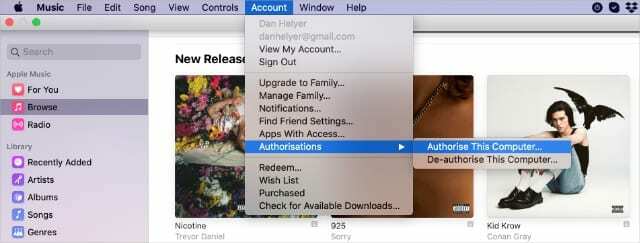
Dette trinnet gjelder ikke for iPhone-, iPad- eller iPod touch-brukere.
På en Mac eller Windows PC:
- Åpne Apple Music app. På eldre versjoner av macOS eller Windows må du åpne iTunes app i stedet.
- Velg fra menylinjen Konto > Autorisasjoner > Autoriser denne datamaskinen.
- Skriv inn Apple ID og passord for å bekrefte autorisasjonen.
- Hvis du ikke kan autorisere flere datamaskiner, gå til Konto > Vis min konto og klikk på Fjern autoriteten for alle knappen i delen Computer Authorizations. Prøv deretter å autorisere datamaskinen på nytt.
Trinn 4. Oppdater iOS, iPadOS, macOS og iTunes
Som med alle programvareproblemer, er det verdt å vurdere at iTunes- eller App Store-kjøp ikke kan fullføres på grunn av en programvarefeil på enheten din. Det er ikke mye du kan gjøre i denne situasjonen bortsett fra å vente på at Apple slipper en mer stabil oppdatering.
I mellomtiden må du sørge for at alle enhetene dine er fullstendig oppdatert for å motta eventuelle programvareoppdateringer som Apple allerede har gitt ut.

På en iPhone, iPad eller iPod touch:
- Koble enheten til Internett ved hjelp av Wi-Fi.
- I Innstillinger app, gå til Generelt > Programvareoppdatering.
- Last ned og installer alle tilgjengelige oppdateringer for enheten din.
På en Mac:
- Koble Mac-en til Internett ved hjelp av Wi-Fi eller Ethernet.
- Åpne eple menyen og gå til Systemvalg > Programvareoppdatering.
- Last ned og installer alle tilgjengelige macOS-oppdateringer for din Mac.
På en Windows-PC:
- Koble datamaskinen til Internett ved hjelp av Wi-Fi eller Ethernet.
- Åpen iTunes og gå til Hjelp > Se etter oppdateringer i menylinjen.
- Alternativt kan du åpne Microsoft Store appen og gå til Nedlastinger og oppdateringer side.
- Last ned og installer alle tilgjengelige oppdateringer for iTunes på din PC.
Trinn 5. Lukk hver app og start enheten på nytt
I likhet med forrige trinn, er dette et annet standard feilsøkingsforslag som fikser en rekke problemer på de fleste enheter. Hvis iTunes- eller App Store-kjøpene dine ikke kan fullføres, lukk alle apper, start enheten på nytt og prøv igjen.
Det er viktig å lukke apper før du starter enheten på nytt. Ellers kan du få de samme feilene hvis en app har sluttet å fungere.

På en iPhone, iPad eller iPod touch:
- Skyv opp fra bunnen av skjermen (eller dobbeltklikk på Hjem knappen) for å se alle åpne apper.
- Skyv hver app fra toppen av skjermen for å lukke den, og trykk deretter på et tomt område for å gå tilbake til startskjermen.
- Trykk og hold inne Makt knapp med enten Volum knappen, da skyv for å slå av når du blir bedt om det.
- Vent 10 sekunder til enheten slår seg av før du trykker på Makt knappen igjen for å starte den på nytt.
På en Mac:
- trykk Cmd + Q for å lukke den aktive appen, bytt deretter til neste app med Cmd + Tab.
- Etter å ha stengt hver app (unntatt Finner), åpne eple menyen og velg å Omstart din Mac.
- Bekreft at du vil Omstart, og vent til Mac-en starter opp igjen.
- Det kan være lurt å starte Mac-en på Sikkerhetsmodus ved å holde Skifte mens den starter opp. Bare start på nytt for å gå ut av sikkermodus hvis det ikke hjelper.
På en Windows-PC:
- Du trenger bare å lukke iTunes, Klikk på X knappen øverst til høyre for å gjøre det.
- Åpne Windows menyen og klikk på Makt ikonet, etterfulgt av Omstart.
- Bekreft at du vil Omstart PC-en din, og vent til den starter opp igjen.
Trinn 6. Logg av Apple ID, og logg på igjen
Du må kanskje logge av iTunes og App Store midlertidig på enheten din for å fikse kjøpsproblemer. Du kan logge av begge appene samtidig ved å fjerne Apple ID-kontoen din fra enheten.
Ikke bekymre deg, du vil ikke miste noen data ved å gjøre dette.
Når du logger av Apple ID-kontoen din, får du ikke tilgang til noen av iCloud-dataene dine før du logger på igjen. Men disse dataene er fortsatt tilstede på iClouds servere og fortsatt tilgjengelige via iCloud nettsted.

På en iPhone, iPad eller iPod touch:
- Åpne Innstillinger app og trykk [Navnet ditt] øverst på skjermen.
- Rull ned og velg å Logg ut.
- Velg hvilke iCloud-data du vil kopiere til enheten din, og bekreft at du vil Logg ut. Alle data du ikke har en kopi av er fortsatt tilgjengelig på iCloud.
- Start enheten på nytt, og åpne deretter Innstillinger app igjen og Logg inn.
På en Mac:
- Åpne eple menyen og gå til Systemvalg > Apple ID. I eldre versjoner av macOS må du kanskje gå til Systemvalg > iCloud.
- Plukke ut Oversikt i sidefeltet, og klikk deretter Logg ut.
- Velg hvilke iCloud-data du vil kopiere til Mac-en, og bekreft at du vil Logg ut. Alle data du ikke har en kopi av er fortsatt tilgjengelig på iCloud.
- Start Mac-en på nytt, og åpne deretter eple ID preferanser igjen til Logg inn.
På en Windows-PC:
- Åpen iTunes og velg Konto > Logg av fra menylinjen.
- Start PC-en på nytt, åpne iTunes igjen og gå til Konto > Logg på.

Når du logger på Apple ID-kontoen din igjen, sørg for at du bruker samme konto for både iTunes og App Store.
Noen ganger kan du ikke oppdatere en eksisterende app fordi den ble kjøpt med en annen Apple ID-konto. Den eneste måten å fikse dette på er å logge på igjen med den originale Apple ID-kontoen. Hvis du bruker en bedriftsenhet, må du kanskje snakke med IT-avdelingen din for å få hjelp til det.
Trinn 7. Tilbakestill nettverksinnstillingene
Kanskje iTunes eller App Store ikke kunne fullføre kjøpet på grunn av en nettverksfeil. Dette kan være tilfellet hvis Internett-tilkoblingen din falt ut eller hvis enheten din ikke kunne koble til Apples servere.
En rask og enkel løsning på disse problemene er å tilbakestille nettverksinnstillingene på iPhone, iPad eller iPod touch.
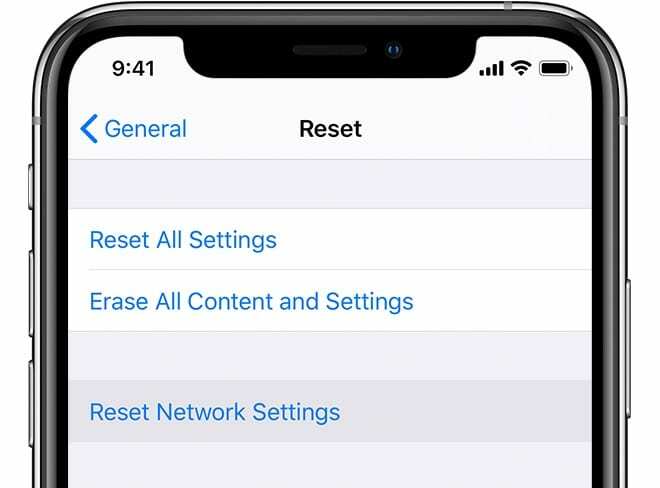
Dette trinnet er ikke aktuelt for Mac- eller Windows-datamaskiner.
På en iPhone, iPad eller iPod touch:
- Åpne Innstillinger app og gå til Generelt > Tilbakestill.
- Velg å Tilbakestill nettverksinnstillinger. Dette sletter de lagrede Wi-Fi-passordene dine, så fortsett bare hvis du kjenner dem.
- Bekreft at du vil Tilbakestill nettverksinnstillinger.
Trinn 8. Tilbakestill kjøpsadvarsler for Apple Music eller iTunes
Enkelte advarselsmeldinger vises når du først begynner å kjøpe innhold gjennom Apple Music eller iTunes. Noen ganger ber disse meldingene deg om å godta Apples vilkår og betingelser.
Hvis et problem stopper disse advarselsmeldingene fra å vises, kan det hende du ikke kan godta nye vilkår og betingelser. Dette kan forklare hvorfor du ikke kan gjennomføre noen kjøp.
Det er enkelt å tilbakestille disse advarslene i Apple Music- eller iTunes-appen på datamaskinen. Å gjøre det kan fikse varslene, noe som gir deg sjansen til å godta vilkårene igjen.
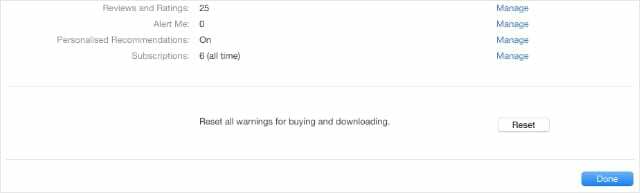
Dette trinnet gjelder ikke for iPhone, iPad eller iPod touch.
På en Mac eller Windows PC:
- Åpen Apple Music eller iTunes på datamaskinen din.
- Velg fra menylinjen Konto > Vis min konto.
- Klikk på alternativet nederst på siden Tilbakestille alle advarsler for kjøp og nedlasting.
Trinn 9. Kontakt Apples støtteteam direkte
De fleste feilmeldingene i dette innlegget foreslår at du kontakter iTunes eller Apple Support for å fullføre transaksjonen. Dette er ofte en effektiv måte å finne en løsning på fordi Apples supportteam kan se hva som forårsaket problemet på kontoen din.
Besøk Apples Få støtte nettsted for å planlegge en samtale med støtteteamet. Bruke Musikk knappen for problemer med Apple Music eller iTunes-kjøp og bruk Apper og programvare knappen for App Store-problemer.

Gi oss beskjed om hva Apple sier i kommentarene slik at vi kan holde dette innlegget oppdatert med de siste rådene.
Finn ut hva du må gjøre hvis Apple-ID-en din er deaktivert
Apple bør fortelle deg om dette er tilfelle, men det er en sjanse for at du ikke kunne fullføre iTunes- eller App Store-kjøpene dine fordi Apple ID-kontoen din er deaktivert.
Apple deaktiverer kontoer de mistenker har blitt utsatt for svindel. Ta en titt på artikkelen vår for å finne ut hvordan låse opp din deaktiverte Apple ID-konto, hvoretter du skal kunne foreta kjøp igjen.

Dan skriver veiledninger og feilsøkingsveiledninger for å hjelpe folk å få mest mulig ut av teknologien deres. Før han ble forfatter, tok han en BSc i lydteknologi, overvåket reparasjoner i en Apple Store og underviste til og med engelsk i Kina.